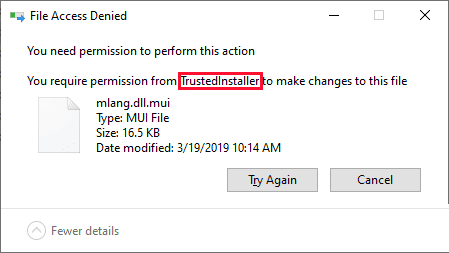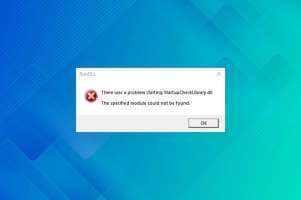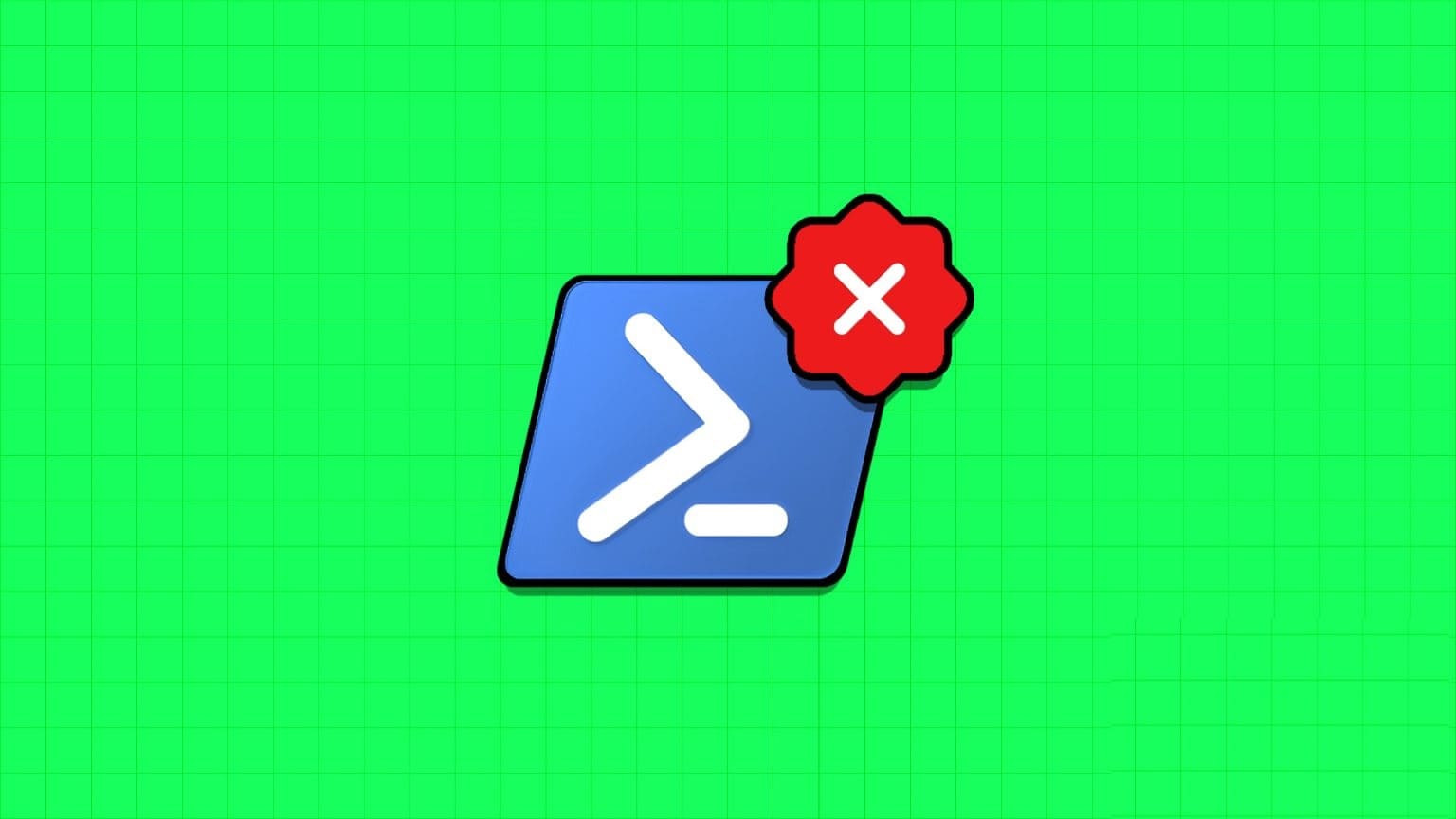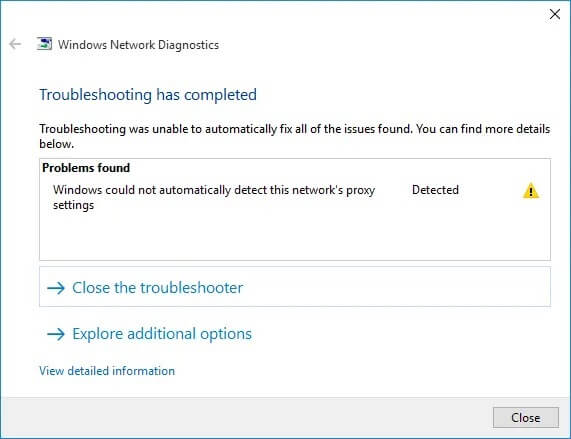For å si det mildt, hvis vi sier det Windows 11-oppgavelinjen Det er et hendig verktøy. I denne nye iterasjonen av Windows er oppgavelinjen mer ikondrevet, og muligheten til å feste de mest brukte appene dine er et pluss. Ikke bare gjør dette ting praktisk, men det sparer deg også tid i det lange løp. I denne veiledningen lærer vi hvordan du legger til fil- og mappeutforsker på oppgavelinjen i Windows 11.

Windows fjernet imidlertid noen nyttige verktøy som verktøylinjen på Windows 11, og nå er det vanskelig å legge til mapper og filer på oppgavelinjen. Vi har en liten løsning.
Så hvis du vil at den bærbare datamaskinens oppgavelinje skal være midtpunktet i alle de viktige tingene, her er hvordan du fester fil- og mappeutforsker til oppgavelinjen i Windows 11.
Slik legger du til File Explorer på oppgavelinjen i Windows 11
Inkluderer Oppgavelinje i Windows 11 Filutforsker-ikonet er festet til oppgavelinjen som standard. Hvis du ved et uhell avinstallerer det, er det enkelt å få det tilbake.
Trinn 1: åpen Filutforsker (Win + E) Og du vil se et ikon Filutforsker på oppgavelinjen
Trinn 2: Høyreklikk på den og velg Installasjoner på oppgavelinjen. Det er det.
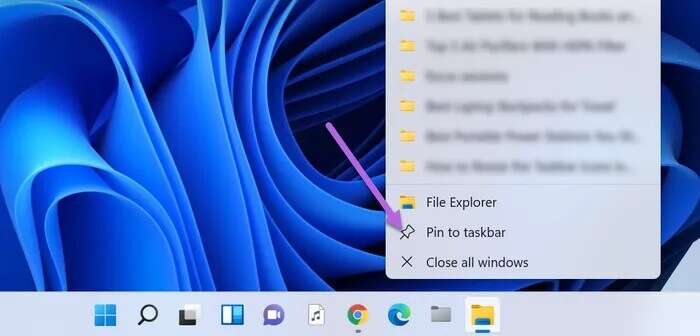
Filutforsker-ikonet vil nå festes til oppgavelinjen til det fjernes manuelt. Det som er bra er at listen også pakker alle mappene du bruker ofte. Så hvis du åpner mappe A og mappe C daglig, vil du se alle mappenavn under "hyppig".
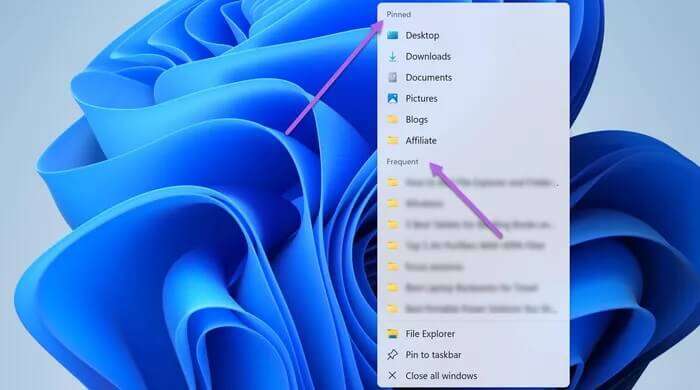
For det andre vil alle mapper under Hurtigtilgang (i Filutforsker) automatisk festes til denne listen. For å fjerne filer du ikke liker, løsne noen mapper fra denne listen. Alt du trenger å gjøre er å klikke på et ikon Løsne.
Selv om høyreklikk på Filutforsker-ikonet gir deg tilgang til alle favorittmappene dine, kan serien med klikk virke som mye. Heldigvis er det noen få løsninger som lar deg legge til mappen du ønsker på oppgavelinjen.
Slik legger du til mapper på oppgavelinjen i Windows 11
Windows 11 har ikke en innebygd funksjon for å legge til mapper på oppgavelinjen.
Trinn 1: Høyreklikk på mappen du vil installere, og velg Vis flere alternativer , og velg deretter Send til > Skrivebord (opprett snarvei).
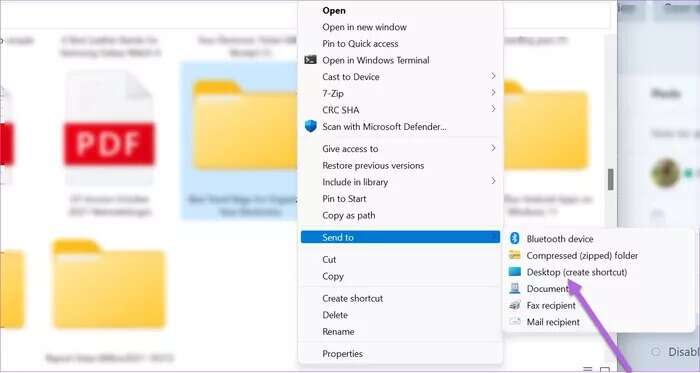
Som navnet antyder, vil denne handlingen lage en snarvei på skrivebordet ditt.
Trinn 2: Klikk på Vinn + D å flytte til skrivebord. Nå, høyreklikk på mappen du nettopp opprettet og velg Kjennetegn.
Steg 3: Klikk Snarveier , og legg til et ord "utforsker" å strenge Target.
Sørg for å legge til et mellomrom etter "Utforsker" , som vist på skjermbildet nedenfor. Dette vil automatisk legge til Explorer-banen når du trykker på Bruk-knappen.
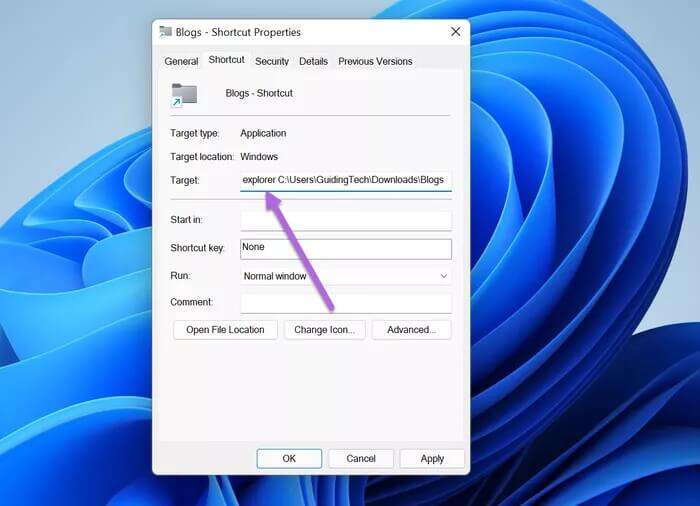
Gi samtidig nytt navn til filen under fanen "generell". Dette er ikke et obligatorisk trinn, og du kan hoppe over det.
La oss nå velge et ikon.
Trinn 4: Klikk på knappen "Endre kode" Og velg et ikon fra det tilgjengelige galleriet.
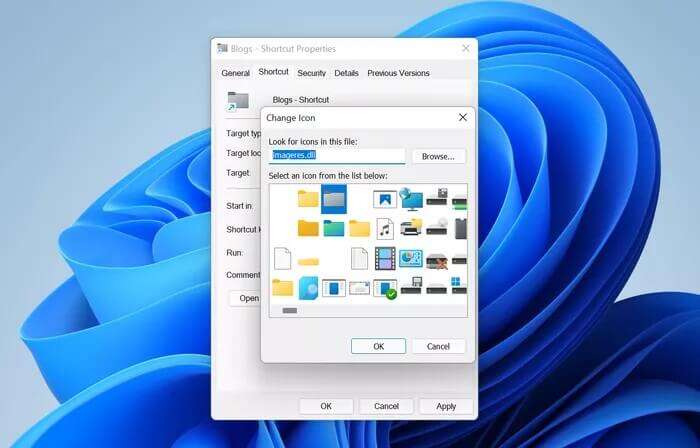
Hvis du ser etter nye systemikoner for Windows 11, kan du skrive images.dll i søkefeltet og trykk på knappen Enter.
Når du har valgt symbolet, trykk på knappen Bruk alle و Ok.
Trinn 5: Gå tilbake til datamaskinens skrivebord og høyreklikk på det nye ikonet. Velg deretter Vis flere alternativer Deretter installasjon på oppgavelinjen. Det er det!
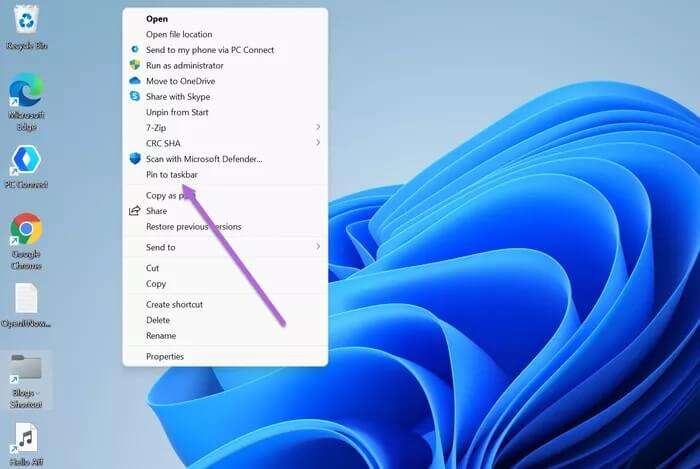
Det nye ikonet legges til på oppgavelinjen. Du trenger bare å klikke på den for å komme til mappen du ønsker.
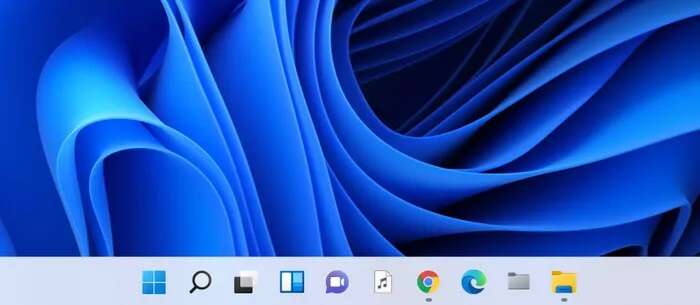
Du kan følge trinnene ovenfor for å legge til favorittfilene dine på oppgavelinjen.
Hvis du ikke vil rote med innstillingene, kan du gå gjennom den opprinnelige metoden og legge til mapper i startmenyen (i stedet for oppgavelinjen). Det er enkelt, enkelt og tar ikke mer enn to sekunder.
Hvordan legge til mapper i startmenyen
Trinn 1: Gå til Innstillinger (Vinn + jeg) og velg Personalisering fra høyre panel. Velg nå Start Deretter mapper for å se de tilgjengelige alternativene.
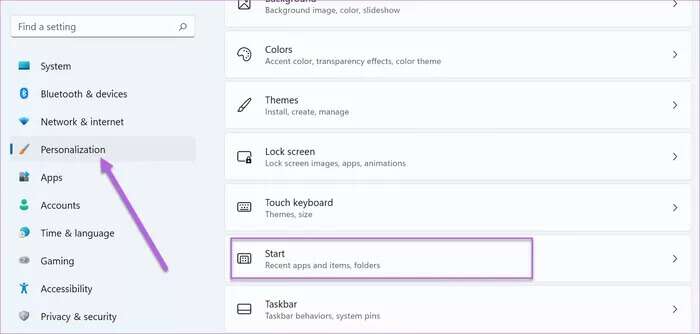
Trinn 2: Vri bryteren ved siden av Personlig mappe. Det vil legge til en snarvei til brukermappene under Start-menyen.
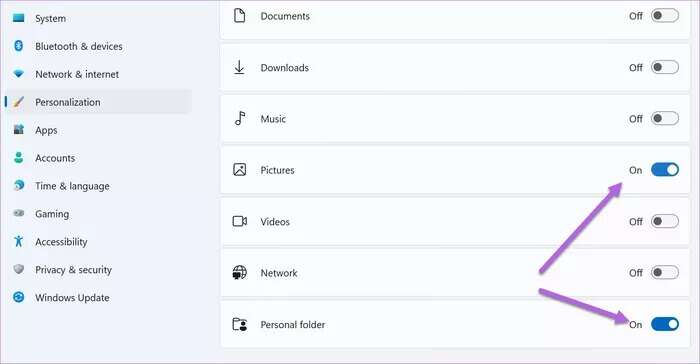
Alternativt, hvis du vil se andre mapper i en liste "Start" , kan du veksle bryteren ved siden av Mapper.
Den eneste begrensningen for denne metoden er at den ikke tillater deg å legge til noen vilkårlig mappe til Start-menyen. I stedet må du velge fra en liste over gitte alternativer.
Ett klikk
Rask tilgang til alle mapper og apper kan hjelpe deg å spare tid i det lange løp. Samtidig kan du dra og slippe de nyopprettede ikonene til stedet du ønsker. Merk at ikoner som Start, Søk og Widgets er faste og ikke kan flyttes. Ved å følge trinnene ovenfor vil du ha blitt kjent med hvordan du legger til fil- og mappeutforsker på oppgavelinjen i Windows 11.